Optimisation de l'espace de mise en page avec des sources HD
Quiconque a essayé d'enregistrer ou de diffuser un événement en direct connaît la lutte. Vous devez configurer l'audio, la vidéo, le mélangeur, l'encodeur, la connexion de diffusion en continu, les angles de caméra, les dispositions d'affichage et les paramètres de source, le tout avant même de pouvoir démarrer l'événement. C'est généralement un peu le bordel.

Les difficultés sont courantes, c'est pourquoi nous avons dressé une liste de cinq conseils pour garantir que la mise en place du streaming et de l'enregistrement d'un événement vidéo en direct se déroule le plus facilement et le plus rapidement possible. Que vous assistiez à un festival de musique chargé ou à une conférence d'affaires calme et professionnelle, vous pouvez effectuer certaines préparations qui amélioreront votre temps d'installation et limiteront les retards trop courants causés par des "difficultés techniques".
Tirer le meilleur parti de votre espace
Si vous le pouvez, repérez le lieu de l'événement avant l'événement et déterminez l'équipement dont vous avez besoin. Vos lignes électriques atteindront-elles les prises ? Avez-vous le bon trépied d'appareil photo pour l'angle que vous voulez ? La zone est-elle suffisamment sombre pour que vous ayez besoin d'une lampe ou d'une lampe de poche ? Personnaliser votre kit d'équipement signifie parfois remplir votre sac d'articles inhabituels, et parfois cela signifie en apporter moins pour tenir dans une petite zone d'installation. Dans les deux cas, avoir un système polyvalent compact comme Pearl vous aide à vous intégrer rapidement dans l'espace et à vous assurer que vous pouvez faire en sorte que l'emplacement fonctionne pour vous. Préparer le bon kit pour le lieu signifie que rien ne vous ralentira le jour de l'événement.
En plus de ma Pearl, de caméras vidéo, de trépieds, de câbles, etc., voici une liste de quelques éléments que vous trouverez toujours dans mon kit de diffusion en direct :
- Petite lampe de poche mains libres
- Pinces à ressort ou pinces
- Ruban sans résidus (comme du ruban gaffer ou du ruban bleu pour peintre extérieur)
- Un carnet de notes et des stylos
- Convertisseurs audio 5 mm vers ¼"
- Colliers de câble
- Du ruban adhésif (bien sûr !)
- Un outil d'acquisition vidéo HD AV.io
- Au moins deux rallonges de plus que je ne pense en avoir besoin
- Et une liste de contrôle de l'équipement pour m'assurer que tout me revient par la suite.
2. Créez à l'avance de superbes mises en page de production en direct
Avec un peu d'effort avant le spectacle, vous pouvez créer un ensemble de mises en page visuellement attrayantes entre lesquelles vous pouvez basculer pour un programme dynamique pendant l'événement en direct. Obtenir ces arrangements avant l'événement signifie que vous n'avez pas à passer un temps précieux à l'installation sur place pour créer des mises en page. Découvrez quelques conseils pour bien faire les choses dans notre récent article de blog sur l'amélioration de l'apparence de la mise en page.
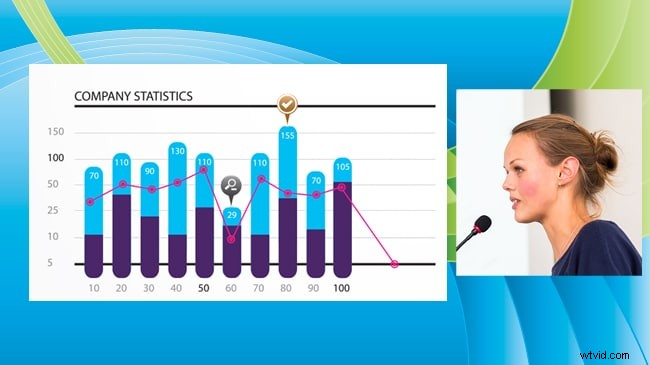
Je vous recommande fortement d'imprimer un exemple de capture d'écran ou de dessin de chaque mise en page sur une feuille de référence rapide qui inclut le nom et la description de la mise en page afin que toute personne produisant l'événement en direct sache quelles mises en page sont disponibles et ait une idée de ce à quoi s'attendre dans chacune.
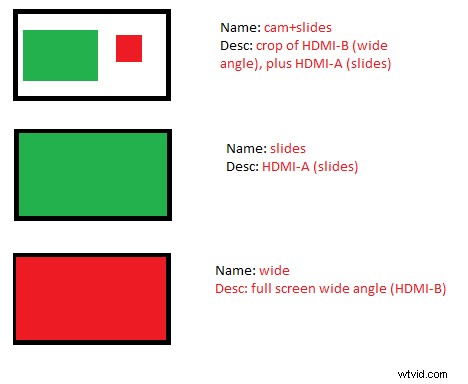
3. Vérifiez vos sources vidéo rapidement et facilement !
S'assurer que vos caméras et vos sources sont correctement capturées par votre encodeur est l'une des parties les plus importantes de la configuration d'un événement en direct. C'est probablement la première chose que vous voudrez faire lorsque vous arriverez et commencerez à configurer les choses.
Il existe deux types importants de dispositions d'encodeur que vous pouvez créer pour vous faciliter la tâche. Le premier vous aide à vous assurer que toutes vos sources sont au bon endroit lorsqu'elles sont connectées et examinées, et le second aide à confirmer qu'elles sont correctes juste avant de passer en production.
Ces mises en page doivent afficher toutes vos sources simultanément et éviter les éléments de production tels que les logos, les incrustations d'image ou toute autre conception créative.
Pour le premier, restez simple et laissez-le vide. Vous ne voulez aucune obstruction, vous voulez juste que toutes les sources soient présentées dans une matrice. Pour commencer, avant que l'une de vos sources ne soit connectée, vous verrez un vilain gâchis d'images "sans signal".
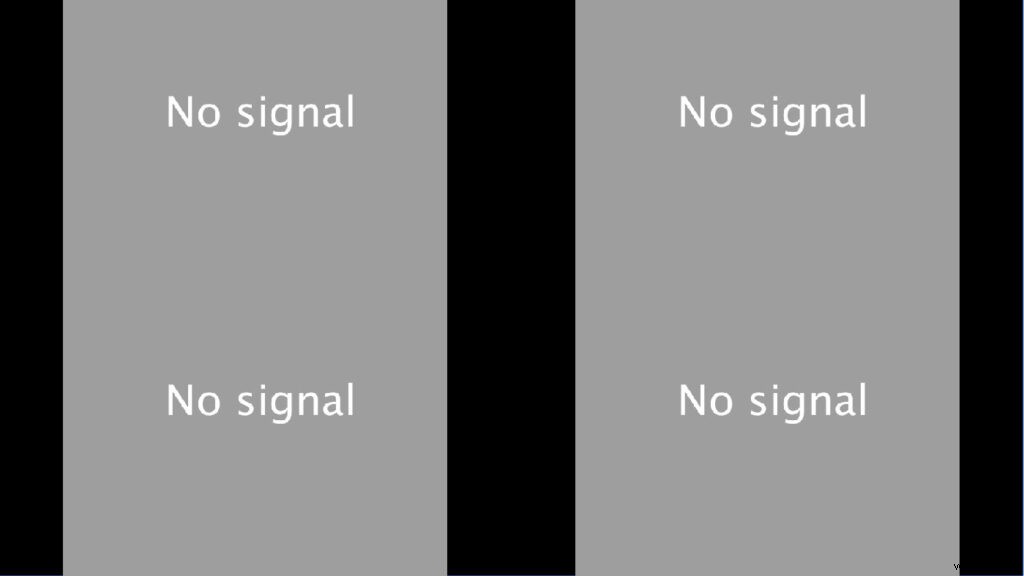
Lorsque vous commencez à brancher des sources, les images sans signal disparaissent et sont remplacées par le signal vidéo, vous permettant de vérifier que chacune est correcte.
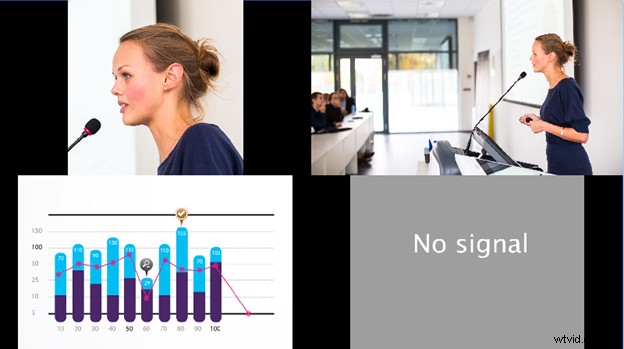
Lorsque toutes les sources sont branchées, cette disposition vous permet de voir toutes vos sources vidéo sans obstruction et vous permet de déterminer en un coup d'œil quelles sources fonctionnent bien et lesquelles vous posent problème. Utilisez un grand moniteur externe, relié à votre encodeur, pour vérifier que chaque source a les bons paramètres de couleur, de mise au point et d'éclairage. Si vous souhaitez aller plus loin dans cette configuration, vous pouvez créer une série de mises en page qui affichent chacune de ces sources en plein écran, afin que vous puissiez les examiner une par une.
Ensuite, répétez votre style de mise en page matricielle 4-up, mais cette fois utilisez la fonction de superposition de texte intégrée de Pearl pour ajouter des informations qui décrivent le type d'entrée ou l'angle de caméra attendu pour chaque source.

De cette façon, une fois que tout est branché, vous pouvez effectuer une vérification rapide pour voir que les flux vidéo correspondent à ce que vous attendez d'eux, ce qui signifie que vous ne finirez pas accidentellement par afficher les sources au mauvais endroit. Par exemple, si vous souhaitez avoir une photo recadrée d'un présentateur avec un grand affichage d'un diaporama, mélanger ces deux sources vous donnera une photo large et un diaporama recadré.
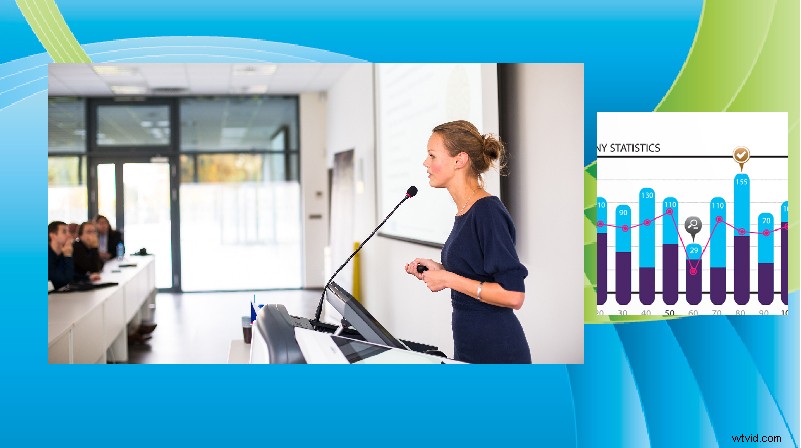
Les deux dispositions de configuration vous aident à isoler les problèmes de signal ou de qualité d'image et à les résoudre individuellement, indépendamment de vos paramètres de production.
Trouvez la bonne mise en page pour votre enregistrement
Parfois, une traduction directe de la source vidéo n'est pas ce que vous voulez. En utilisant Pearl et les options de mise en page multisources qu'il vous offre, vous pouvez non seulement redimensionner et recadrer chaque vidéo jusqu'à ce qu'elle ressemble à ce que vous voulez, mais aussi maximiser votre espace de mise en page personnalisé pour créer un affichage visuel riche et attrayant pour les téléspectateurs sans aucun inconvénient.
Quel type de mise en page feriez-vous avec ces outils ? Ce paramètre préserve les proportions d'origine de la source vidéo. Tout ce que vous avez à faire est de dessiner un cadre autour de la zone que vous souhaitez afficher, puis seule cette partie de la vidéo est affichée dans la mise en page. Après avoir recadré la vidéo de votre présentateur à une taille plus appropriée, votre mise en page ressemble à ceci :
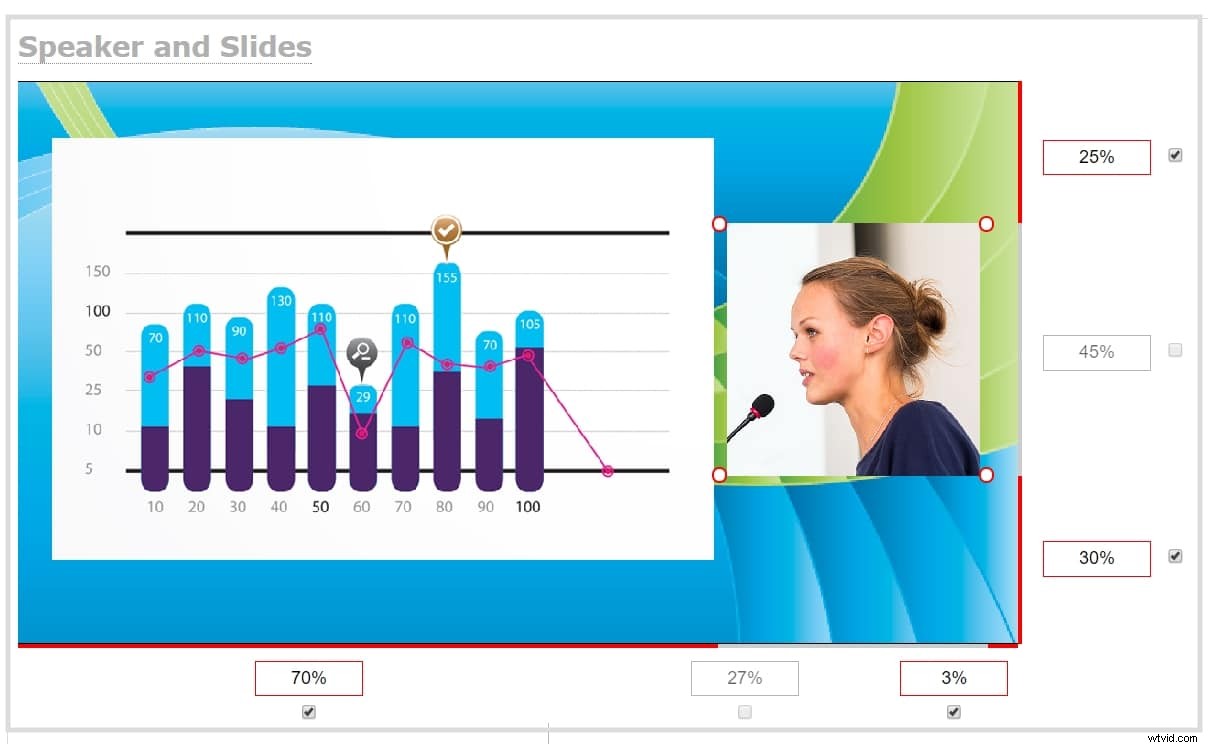
Désormais, les deux écrans sont beaucoup plus clairs et avec beaucoup moins d'espace perdu. Vous pouvez voir le haut-parleur clairement et sans distorsion.
4. Utilisez des images personnalisées "sans signal" pour faciliter encore plus les tests !
Si votre encodeur le prend en charge, les images personnalisées sans signal peuvent faciliter encore plus la configuration de la source. Comme vous le voyez dans l'astuce ci-dessus, lorsque vous utilisez Pearl, la "vidéo" par défaut pour chaque source sans signal est un message clair "pas de signal" sur fond gris. Il peut être difficile dans ce cas de déterminer quelle image sans signal provient de quelle source.
Heureusement, avec Pearl, cela est facile à résoudre. Créez une image « sans signal » unique pour chaque source et étiquetez-la avec une note sur le type de données que vous vous attendez à voir d'une manière qui définit de manière unique la source. L'ajout d'informations telles que « Caméra à vue rapprochée SDI-B » ou « Caméra grand angle HDMI-B » signifie que vous savez ce que chaque caméra ou entrée doit afficher et où elle doit être connectée. Cela permet même à quelqu'un d'autre de gérer la configuration sans aucune confusion et garantit que toutes les mises en page de production que vous avez créées précédemment seront parfaites (un peu comme l'astuce précédente qui utilisait des superpositions de texte pour décrire chaque source vidéo.)
Votre matrice 4-up d'avant contiendra désormais beaucoup plus d'informations utiles, comme ceci :
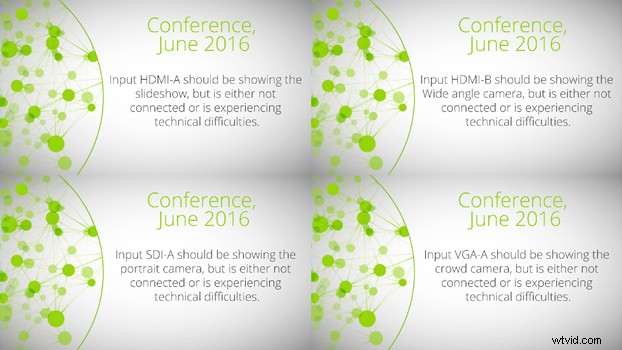 Ces images de configuration "sans signal" vous aident à identifier les sources lorsque vous les branchez - lorsque vous branchez une entrée sur HDMI-A, le diaporama apparaît-il dans votre mise en page là où se trouvait l'image sans signal HDMI-A ? Sinon, vous pourriez avoir le mauvais fil ou la mauvaise fente d'entrée.
Ces images de configuration "sans signal" vous aident à identifier les sources lorsque vous les branchez - lorsque vous branchez une entrée sur HDMI-A, le diaporama apparaît-il dans votre mise en page là où se trouvait l'image sans signal HDMI-A ? Sinon, vous pourriez avoir le mauvais fil ou la mauvaise fente d'entrée.
Avec ces deux ensembles d'images fonctionnant comme vos flux sans signal, vous serez toujours en mesure d'identifier rapidement les problèmes potentiels.
Juste entre vous et moi, ces images sans signal avec des détails techniques sont destinées à être orientées vers l'intérieur, c'est donc une bonne idée d'en utiliser une autre pour une utilisation en production. Lors de la création d'images de production sans signal, la clé est de faire en sorte que le spectateur ait une belle apparence, mais vous n'aurez pas besoin de détails sur la source qui pose problème. De cette façon, si un signal s'éteint pendant une présentation, vous aurez toujours bonne mine.
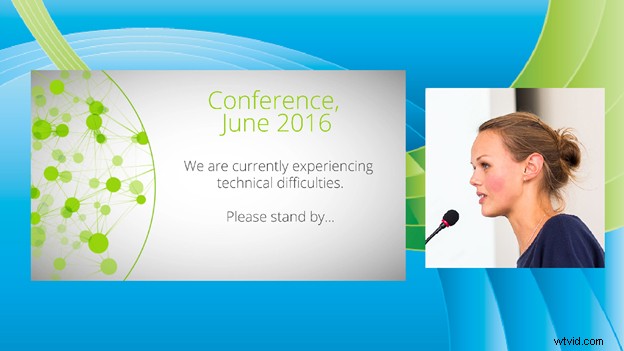
5. Utiliser les préréglages de configuration
Pour que tous ces conseils vous permettent de gagner du temps lors de l'émission et de séparer le contenu d'avant-émission du contenu de production, je vous suggère d'utiliser la fonction de préréglages de configuration de Pearl.
Les préréglages de configuration contiennent différents ensembles "d'outils" :mises en page, images, paramètres réseau, etc. pour votre encodeur. Les préréglages de configuration ont de nombreuses utilisations, mais dans ce cas, ils garantissent que votre environnement de configuration (y compris ces images sans signal internes uniquement) ne polluera jamais votre environnement de production.
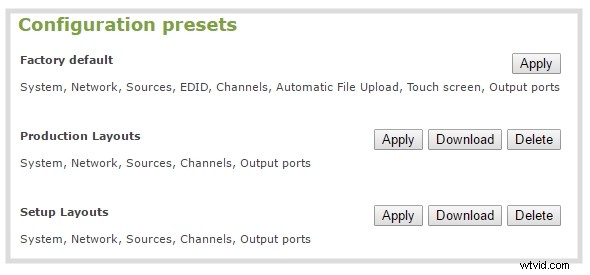
Lorsque vous faites cette distinction, vous pouvez créer un ensemble d'outils qui vous aideront dans votre configuration sans vous soucier de la façon dont ils pourraient interférer avec votre présentation finale au public.
Votre préréglage de configuration d'installation comprend les dispositions de configuration et des images sans signal d'information spéciales, tandis que votre préréglage de production contient les dispositions de production et les images sans signal destinées à l'utilisateur. Au salon, commencez par la mise en page de la configuration, et lorsque tout est parfait, passez à la configuration de production prédéfinie d'une simple pression du doigt sur l'écran tactile de Pearl.
6. Astuce bonus ! Isolez rapidement les problèmes avec une capture vidéo
Dans chaque configuration d'émission en direct, il y a inévitablement au moins une source vidéo dont le signal ne passera pas lorsque vous la branchez. Déterminez si le problème vient du câble ou de la source elle-même en testant la connectivité. Utilisez une carte vidéo comme AV.io HD ou DVI2USB 3.0 en conjonction avec un ordinateur portable pour vérifier le signal de chaque source vidéo, et vous pourrez isoler les difficultés avant même que la configuration ne soit terminée !
Résultats
La diffusion et l'enregistrement de votre événement en direct renforcent la diffusion de votre message auprès d'un large public, mais la préparation avant le spectacle est compliquée. Grâce à ces conseils, y compris des mises en page de test de source, des images sans signal bien conçues et des capteurs vidéo agissant comme un filet de sécurité pour le dépannage, vous êtes prêt à résoudre les problèmes en un rien de temps ! Vous accélérerez votre configuration et éviterez certaines difficultés courantes de production vidéo tout en vous assurant que votre programme en direct est fantastique !
Pour en savoir plus sur l'optimisation de votre temps de configuration, consultez notre article de blog sur les meilleures façons de réussir la diffusion en direct, ou inscrivez-vous pour notre guide gratuit des conseils de diffusion. Vous pouvez également continuer à suivre nos articles de blog et rester à l'écoute pour un article à venir sur certaines façons d'améliorer vos tests de bout en bout avant la diffusion !
Comment organisez-vous les événements ?
